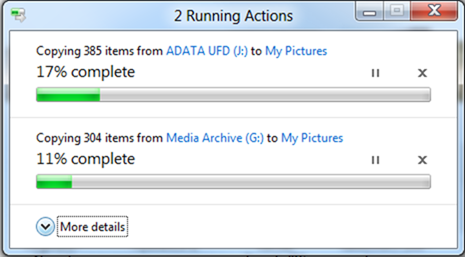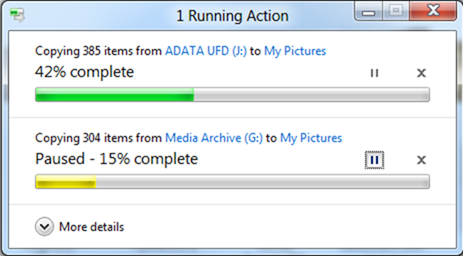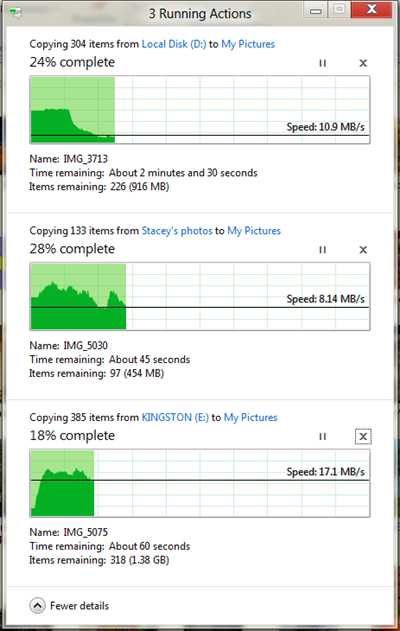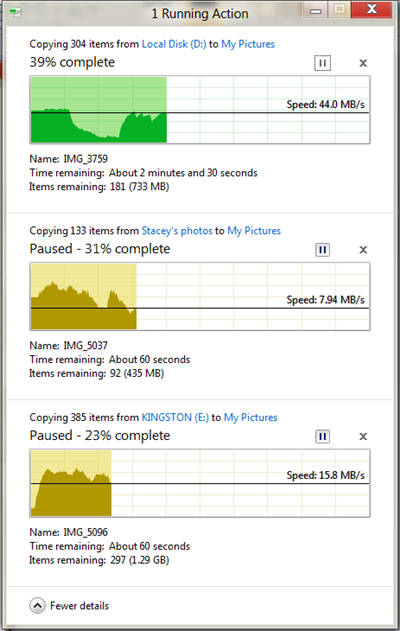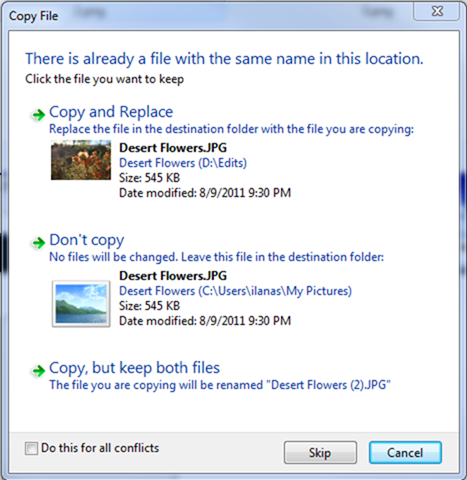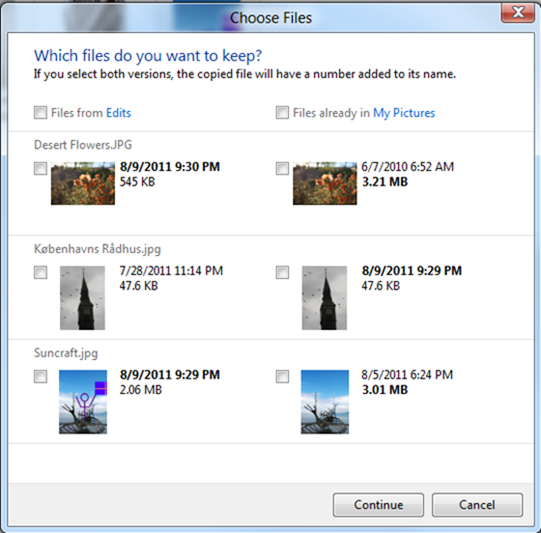改良された基本的なファイル管理機能: コピー、移動、名前の変更、削除
最もよく使用される機能の一つであり、かつ長らく大幅な改良が行われてこなかったこの機能について、Windows 8 では早い段階で投稿をしておきたいと考えていました。ローカル ストレージがテラバイト単位にまで増加し、ファイル形式も多様でサイズも大きい写真、音楽、ビデオなどが扱われるようになっている昨今、このような一般的な操作においても、従来とは違った種類の負荷が増しています。こういった変化と、常に寄せられている改良点についてのフィードバックを受けて、これらの処理を改めて見直し、再設計することになりました。もちろんこれは刷新される多く機能のうちの一つでしかありませんが、まずはだれにとっても関心のある話題から始めようという趣旨です。Windows の基本的なファイル管理についてのこの投稿を執筆した Alex Simons は、Windows エンジニアリング チームに所属するプログラム管理ディレクターです。(追記: Building Windows 8 Video の "#1" についての質問をたくさんいただきましたが、https://win8.ms/uxpreview1 のユーザー エクスペリエンス デモがそれにあたります。ナンバリングが混乱の元になるようなので、今後のビデオには番号を付けない予定です)--Steven
コピー、移動、名前の変更、そして削除は、エクスプローラーの機能の中でも突出した頻度で使用されるコマンドで、全コマンド使用量の 50% を占めています (Windows 7 の遠隔測定データによる)。Windows 8 では、私たちが "コピー ジョブ" と総称しているこれらのファイル管理コマンドが、使いやすいものになるよう努力しています。
遠隔測定データ (製品使用状況についての匿名データの提供に同意してくださった、何億人ものユーザーの情報に基づくデータです) によると、これらのジョブの 50% は 10 秒以内で完了するものですが、多くのユーザーはずっと大きなジョブも行っており、うち 20% は完了までの所要時間が 2 分を超えます。以前のバージョンのエクスプローラーでもこういった種類のジョブを扱うことはできますが、ボリュームが多いジョブや複数のコピー ジョブを同時に実行するための最適化はされていませんでした。
ユーザビリティに関する調査によれば、Windows 7 のコピーのエクスペリエンスには煩雑でわかりにくい部分があり、これは私たちの多くが実際に感じているところでもあります。これは、同じ名前を持つファイルやフォルダーを扱う必要がある場面、つまり私たちがファイル名の競合と呼んでいる状況において特に顕著です。最後に、コピー ジョブの 5.61% が、ネットワーク接続の中断やユーザー自身による処理のキャンセルなど、さまざまな原因で最後まで完了しないことが、遠隔測定によってわかっています。
大量コピー、ファイル名の競合、そしてコピー ジョブが最後まで正しく完了できるようにするという点で、改善のチャンスがあるのは明らかです。
このブログの読者の方の多くは、この点について少し違った視点をお持ちでしょう。私と同じように、大量コピーに対応したサード パーティのコピー管理ツールをお持ちの方も多いはずです。遠隔測定データによれば、こういったアドオンのうち最も人気のあるもの (TeraCopy、FastCopy、Copy Handler など) であっても、使用されているのは全 Windows 7 PC の 0.45% 未満に過ぎません。Windows 7 の顧客ベースの大きさを考えれば絶対数としてはかなりのものですが、多くのユーザーが大量コピーを得意とするツールを持っていないことは確かです。
私たちは、先述したようなアドオンに並ぶほどの機能をエクスプローラーに盛り込むつもりはありません。サード パーティによるアドオンの市場は、今後も活発に継続していくものと考えています。私たちが目指すのは、現在大量コピーをエクスプローラーで行っているユーザーに対して、より高い制御性やコピー進行中の詳しい情報、そしてよりクリーンで効率的なエクスペリエンスを提供することです。
Windows 8 では、コピーのエクスペリエンス改善に向けて 3 つの主要な目標を設定しています。
- コピー ジョブを 1 か所で管理: 進行中のコピー処理の管理とモニタリングするための、統一的なエクスペリエンスを提供します。
- クリアかつ簡潔: 余分な情報を排除し、ユーザーが求める重要な情報を伝えます。
- 自由な制御: ユーザーがコピー処理を自由に制御できるようにします。
これらの目標に基づき、コピーのエクスペリエンスに 4 つの大きな改良を施しました。次のビデオ デモで改良点を簡単に紹介していますが、この後本文でもより詳しく説明していきます。
ビデオがここに表示されない場合または再生できない場合は、高画質 MP4 または低画質 MP4 をダウンロードしてください。
まず、コピーのエクスペリエンスを統合しました。エクスプローラーで実行中のすべてのコピー ジョブを、1 つの統合的な UI で確認および制御することができます。進行中の全コピー ジョブが単一のダイアログ ボックスにまとめて表示されるため、いくつもの浮動ダイアログの中から目的のものを探し出す必要はもうありません。
次に、進行中の各コピー処理を一時停止、再開、および停止する機能を追加しました。これによって、コピー ジョブが完了する順序を自由に制御することができます。また、コピー処理進行中にコピー元フォルダーやコピー先フォルダーをクリックすれば、そのフォルダーを開くことができます。
この新機能で可能となった優先順位付けや判断をサポートするため、リアルタイムのスループット グラフを備えた詳細表示を追加しました。これで、各コピー ジョブのデータ転送速度、転送速度の傾向、そして未転送データの量を確認することができます。ベンチマーク用に設計されたものではありませんが、各ジョブの状況を把握するための簡単ですばやい方法として多くの場面で役立ちます。
次の画面では 3 つのコピー ジョブが進行しているようすを確認できます。
また次の画面では、3 つのコピー ジョブのうち 2 つを一時停止することで、残りの 1 つの転送速度が大幅に向上しているようすを確認できます。
コピー完了までの残り時間の計算方法が改良されたかどうか、気になっている方は多いかと思います (これについてはよくできたジョークがいくつも登場しているくらいです)。
コピーが完了するまでの残り時間を正確に予測するのは不可能に近いと言えます。予測も制御もできない要素がいくつも関与するためです。たとえば、コピーが終わるまでの間、ネットワークの帯域幅がどのように変化するかはわかりません。ウィルス対策ソフトが自動的にスキャンを始めるかもしれません。別のアプリケーションがハード ディスクへのアクセスを要求する可能性もあります。ユーザーがもう 1 件コピー ジョブを開始することも考えられます。
時間をかけて現在のものより少し精度の高い計算方法を検討しても、確度が低いことに変わりはないでしょう。代わりに私たちは、確度の高い情報を説得力のある便利な形で提供することに注力しました。最も信頼できる情報を提供することで、より適切な判断をユーザーに下してもらうことができます。
最後の大きな改良点は、ファイル名の競合を解決する際のエクスペリエンスを、よりシンプルでクリーンなものにすることです。この点については、現在のエクスペリエンスが少々わかりにくいものであることは否定できません。ユーザーは 2 つのファイルのどちらがどちらなのか把握できず、判断するための情報を見つけるのも困難です。
Windows 7 の競合解決ダイアログ ボックス
新しい設計はずっとクリアで簡潔、かつ効率的で、競合の解決をより視覚的に捉え、アクションをとりやすいアプローチとなっています。コピー元のファイルはすべて左側に表示されます。コピー先の場所にある、ファイル名が競合するファイルは、すべて右側に表示されます。レイアウトは理解しやすく、すべての競合についての重要な情報が 1 つのダイアログ ボックスで見やすく表示されます。
競合しているファイルについてさらに情報が必要な場合、サムネイル画像をポイントすればファイルのパスが表示され、ダブルクリックすれば開くことができます。
最後に、これらの大きな改良点に加えて全体の見直しを行い、迷惑であったり冗長であるとのご意見をいただいていた確認ダイアログ ボックスの多く ("このファイルをごみ箱に移動しますか?" や "フォルダーの上書きの確認" など) を撤廃しました。より静かで無駄の少ないエクスペリエンスが実現されています。
ここでご紹介したさまざまな改良により、Windows 8 におけるコピー ジョブのエクスペリエンスは、統一された、簡潔でクリアな、ユーザーの皆さんが自由に制御できるものとなっています。
--Alex Simons